Win10提示初始化配置资源失败怎么解决
2022-12-02
近期有小伙伴反映在使用Win10的过程中出现了初始化配置资源失败的提示信息,这是怎么回事,遇到这种情况应该怎么解决呢,这里小编就给大家详细介绍一下Win10提示初始化配置资源失败的解决方法,感兴趣的小伙伴可以来看一看。
Win10提示初始化配置资源失败的解决方法:
1、点击下方任务栏中的开始,选择菜单选项中的"设置"打开。
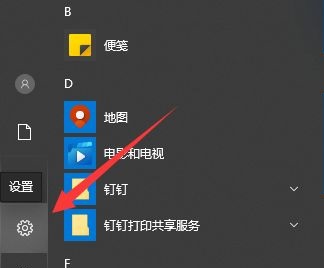
2、点击新界面中的"更新和安全"选项。
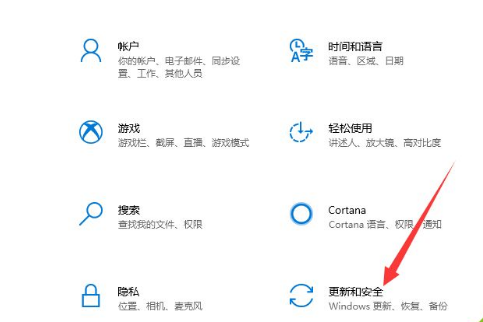
3、接着点击左侧的"Windows安全中心"。
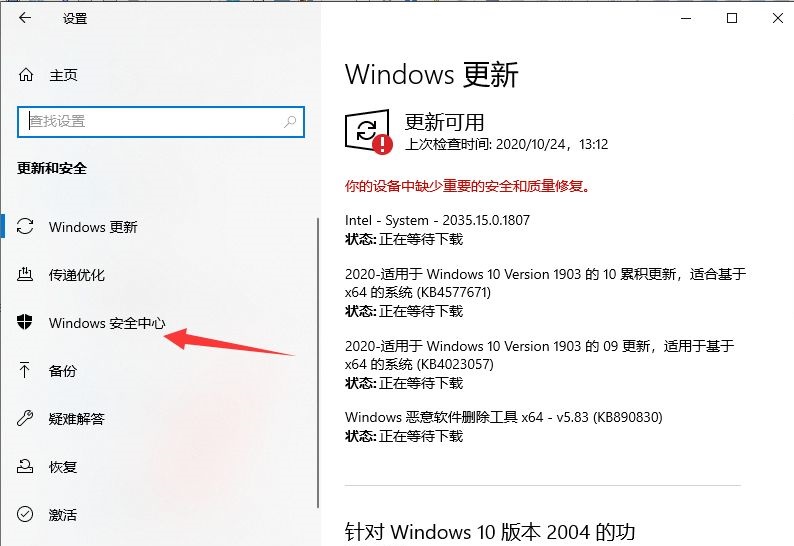
4、找到右侧"保护区域"下方的"病毒和威胁防护"选项。
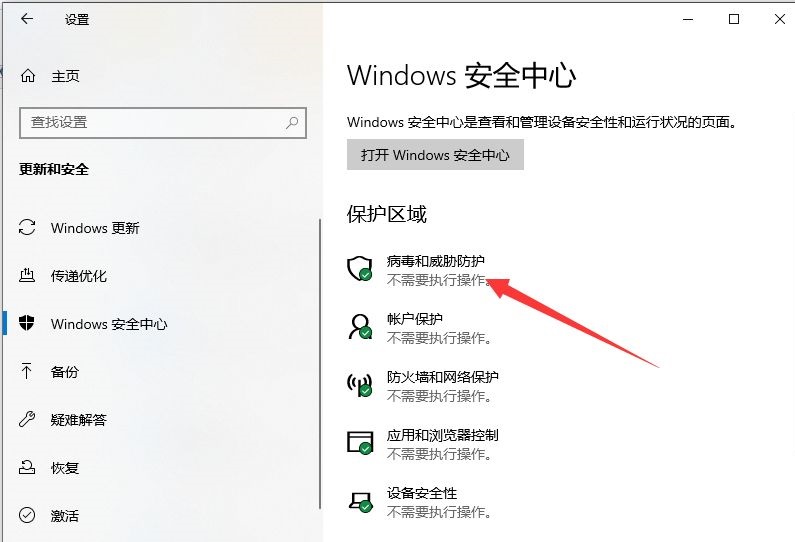
5、接着点击"病毒和威胁防护设置"下的"管理设置"选项。
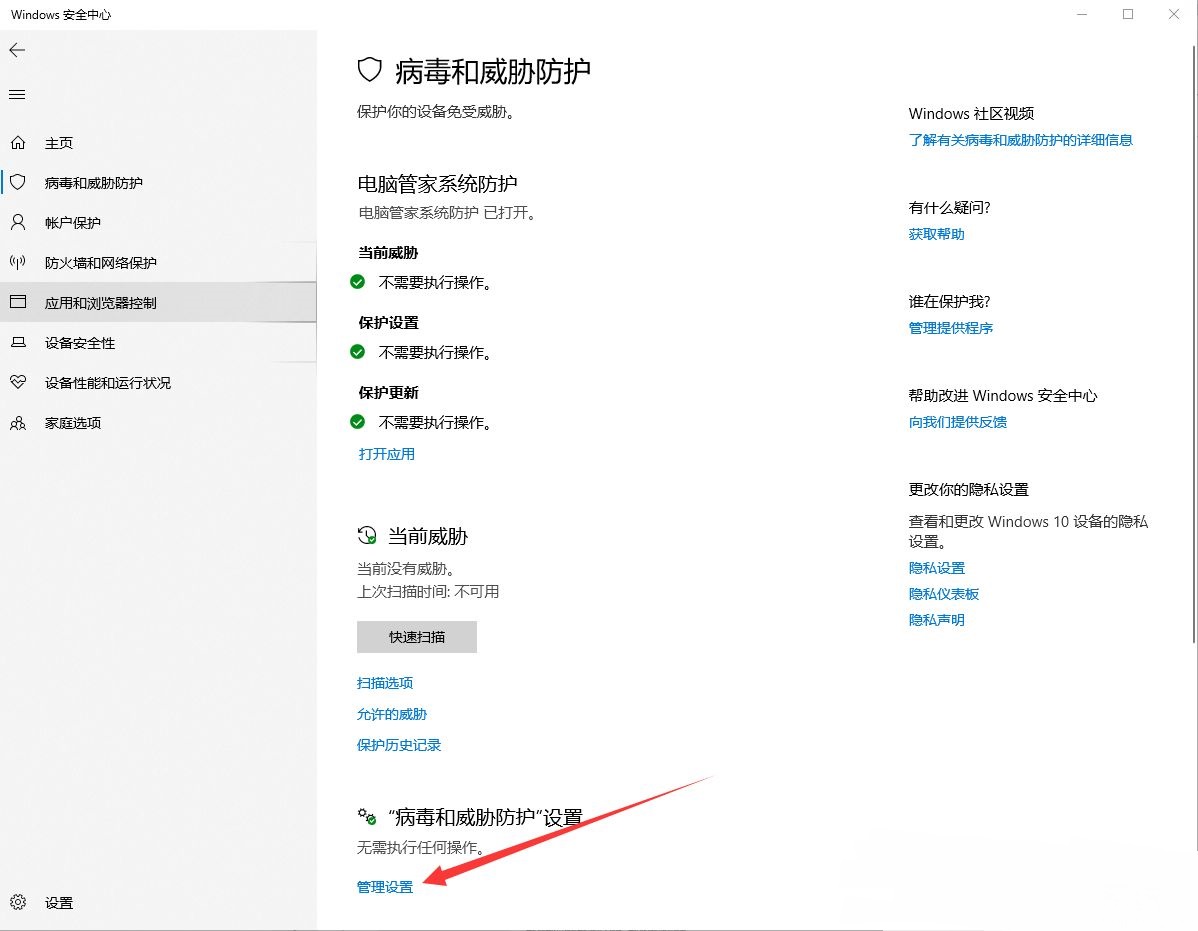
6、最后将"实时保护"和"云提供的保护"下方的开关按钮都关闭即可解决问题。
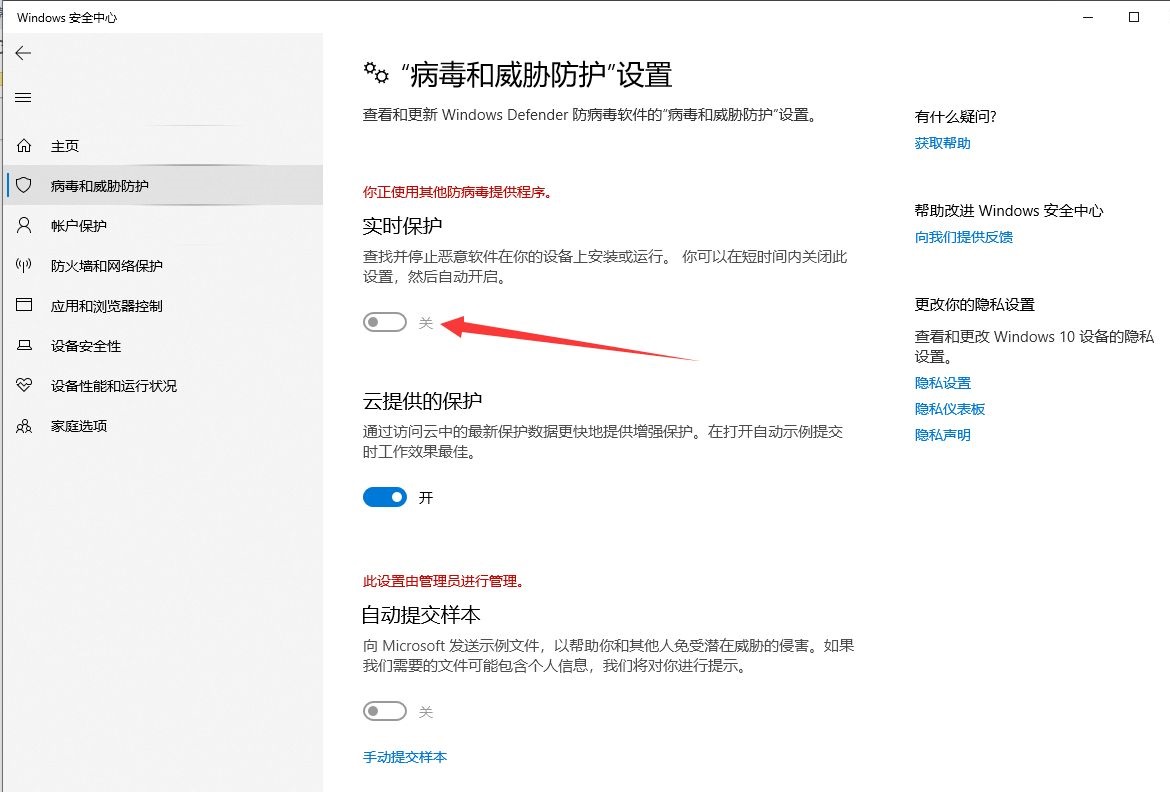
最新教程
-
驱动人生怎么关闭客户端最新版本检测更新:2024-11-16
-
驱动人生怎么设置驱动安装完成后自动删除安装包更新:2024-11-15
-
win10允许应用在后台运行怎么打开更新:2024-11-14
-
win10此设备的用户通知访问权限怎么开启更新:2024-11-13
-
win10此设备的应用诊断信息访问权限怎么打开更新:2024-11-12





